Konteks
Artikel ini merupakan tutorial pengenalan mengenai Blender GIS. Pada artikel ini saya akan membahas sedikit mengenai software ini dan bagaimana software mengangani data spasial. Artikel ini tidak akan terlalu panjang dan mendalam membahas tentang Blender GIS.
Sekilas tentang Blender GIS
Blender GIS merupakan sebuah add-on untuk Software Blender, sebuah software popular open-source 3D. Add-on menjembatani kekosongan antara GIS dan 3D modeling, memungkinkan user untuk import, memanipulasi, dan memvisualisasikan data geospatial dengan environment 3D Blender. Software ini memungkinkan integrasi nyata data geografis kedalam scene 3D, sehingga membuatnya merupakan suatu alat untuk urban planners, arsitek, game developers, dan siapa saja yang bekerja dengan menggunakan data geografis yang akurat.
Dengan Blender GIS, user dapat mengunduh bermacam-macam tipe data geospatial, terimasuk data Digital Elevation Model (DEM), citra satelit, dan adata Open Street Map. Add-on ini menyediakan alat untuk georeferensi, terrain analisis, dan pembuatan terrain 3D berdasarkan data elevasi. Software ini juga memungkinkan pembuatan gedung 3D dari footprint 2D, membuatnya mungkin untuk menghasilkan environment urban realistis. Dengan mengkombinasikan kemampuan Blender 3D dengan data spatial, Blender GIS membuka suatu kemungkinan baru untuk membuat representasi akurat dan
Tutorial
Cara install Blender GIS
1. Unduh Blender 3D dari situs resminya
2. Download adds on Blender GIS
3. Install add on. Edit > Preferences > install
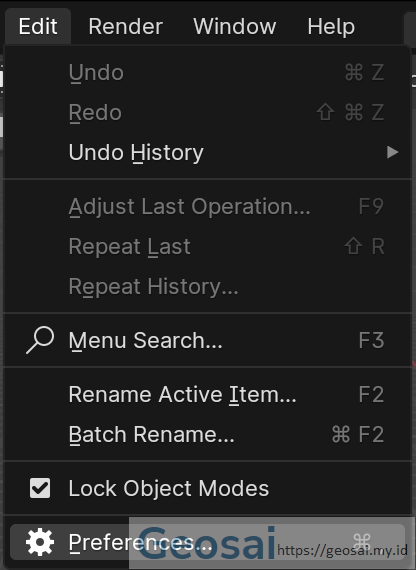
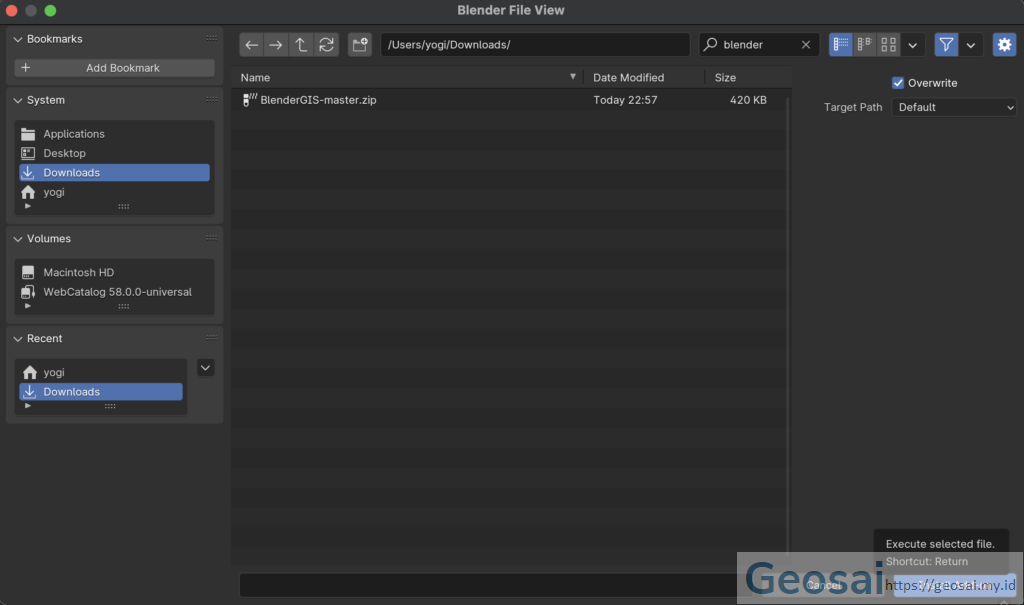
4. Pastikan sudah mencentang 3D View: BlenderGIS dan sudah menyeting lokasi cache folder
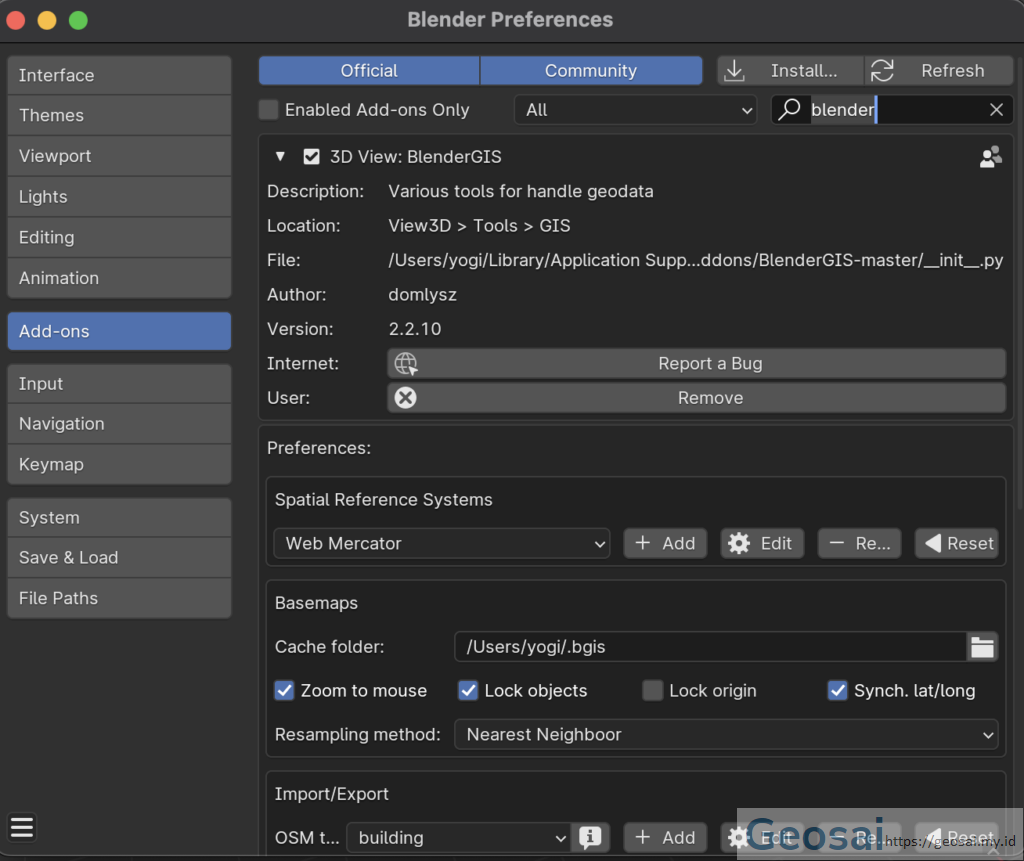
Membuka data spasial
1. GIS > Web geodata > Basemap
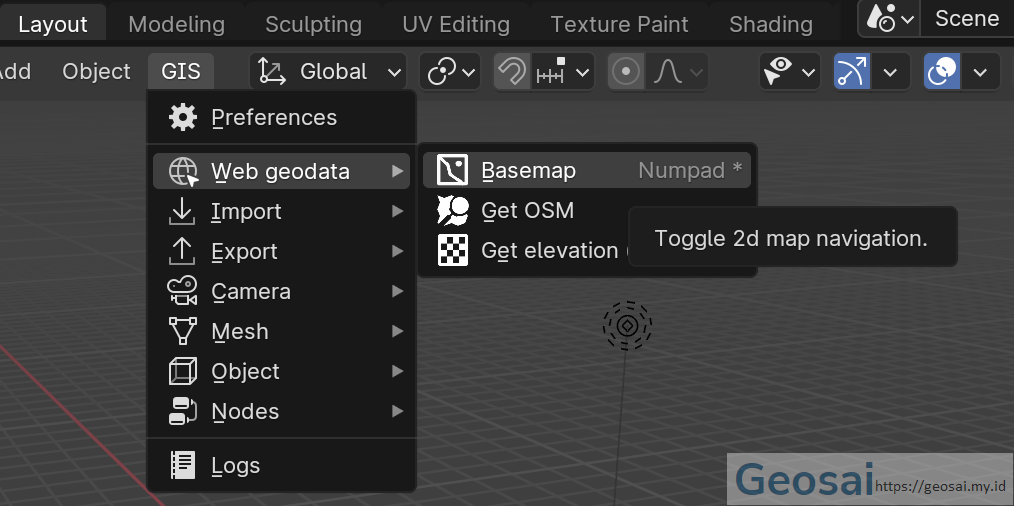
2. Pada pilihan basemap, sesuaikan source dan layer seperti gambar berikut
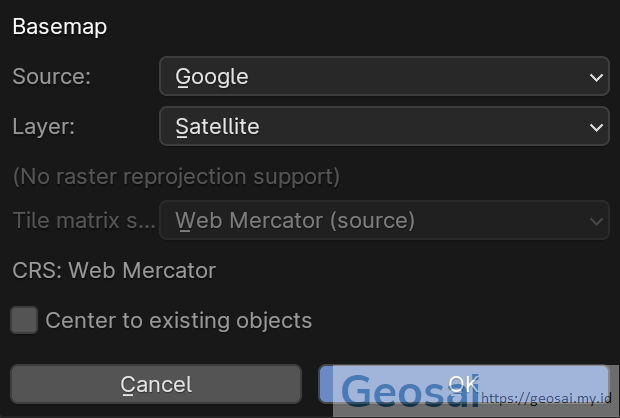
3. Untuk mencari lokasi suatu tempat, gunakan shortcut tilda + G (untuk pengguna Mac)
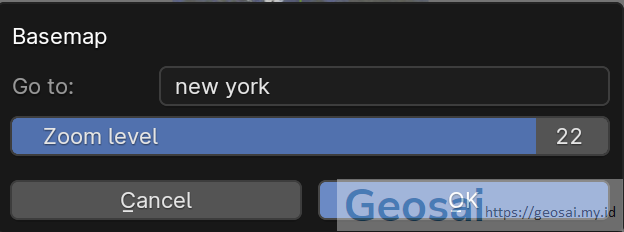
4. Untuk export basemap sesuai dengan visual extent, gunakan keywoard e + q
5. Import data OSM. GIS > Web geodata > get OSM
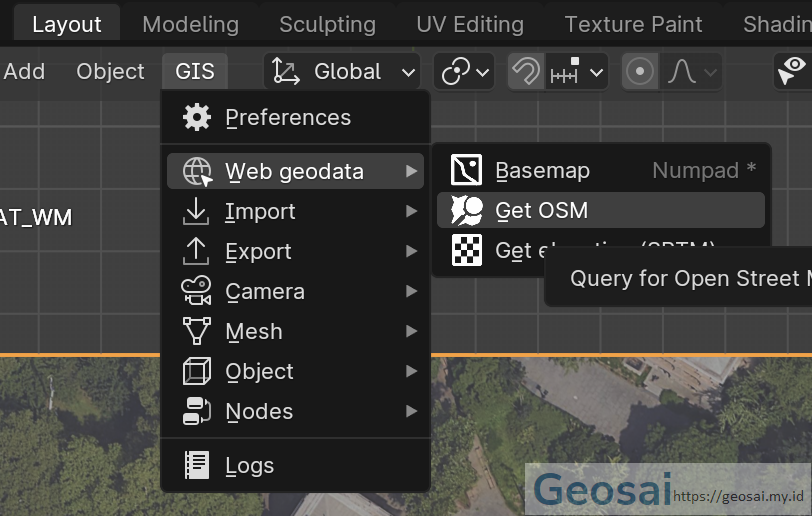
6. Pada ways tab, select building and highway. Kemudian juga centang Buildings extrusion. Lalu klick ok.
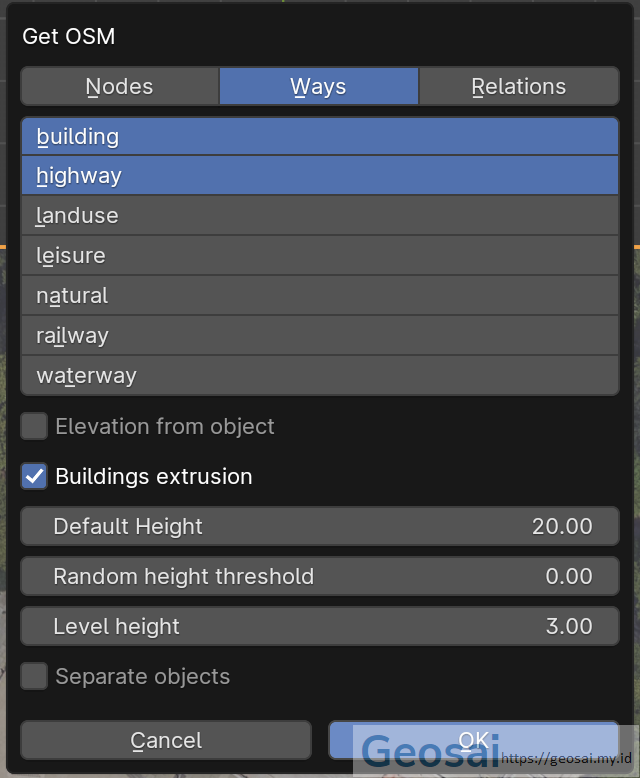
7. Gunakan mouse scroll bar
teknologi software blender merupakan pembahasan menarik. Di era digital ini, teknologi virtual terus berkembang pesat. Apa Itu Virtual Reality memungkinkan pengguna untuk berinteraksi dengan dunia digital, memberikan pengalaman yang terasa nyata di lingkungan virtual.